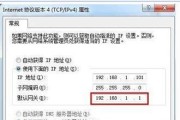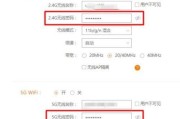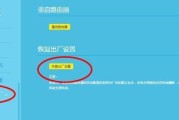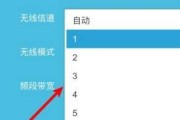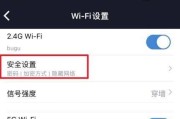随着科技的进步,手机已经成为人们生活中不可或缺的一部分。如何利用手机设置路由器密码来保护家庭网络安全成为了一个重要的问题。本文将为大家介绍如何使用手机进行简便的路由器密码设置。
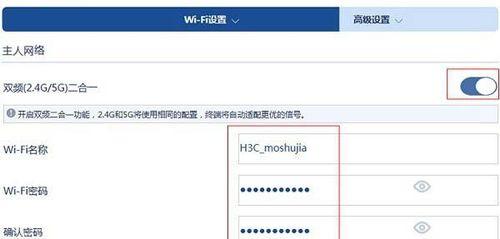
一:了解家庭网络安全意义的重要性
在互联网时代,家庭网络安全问题日益突出。设置路由器密码可以有效保护家庭网络免受黑客和恶意软件的侵袭,防止个人信息泄露,保障家庭网络的稳定和安全。
二:确保手机已连接到路由器
在设置路由器密码之前,首先要确保手机已经连接到该路由器的Wi-Fi网络上。在手机的设置界面中找到Wi-Fi选项,选择已连接的路由器名称,确保网络连接正常。
三:打开手机浏览器,输入路由器IP地址
通过手机浏览器打开路由器管理界面,输入路由器的IP地址。通常路由器的默认IP地址为192.168.0.1或192.168.1.1,具体可以参考路由器说明书。
四:输入路由器管理员账号和密码
在路由器管理界面中,输入路由器的管理员账号和密码。如果是首次登录,可以使用默认的账号和密码,或者根据个人需求自行修改。
五:找到“无线设置”选项
在路由器管理界面中,找到“无线设置”或类似的选项。这个选项一般位于界面上方或左侧的菜单栏中。
六:选择“安全设置”子选项
在“无线设置”页面中,找到“安全设置”或类似的子选项。这个子选项用于设置路由器的安全性。
七:选择并启用加密方式
在“安全设置”页面中,选择并启用一种加密方式。WPA2-PSK是目前最安全的加密方式,建议选择该选项以确保网络安全。
八:设置路由器密码
在启用加密方式后,可以设置路由器密码。密码应该包含字母、数字和特殊字符,并且长度不少于8个字符。尽量避免使用与个人信息相关的密码,提高密码的复杂性。
九:保存并应用设置
在设置好路由器密码后,点击保存或应用按钮,使设置生效。这样就成功地为家庭网络添加了一层密码保护。
十:测试密码设置是否成功
重新连接Wi-Fi网络,输入设置好的密码进行连接。如果连接成功,说明密码设置成功;如果连接失败,可能是密码输入错误或者其他原因,需要重新检查设置。
十一:定期更改密码以增强安全性
为了进一步增强家庭网络的安全性,建议定期更改路由器密码。这样可以防止密码被破解或泄露,保护家庭网络的长期安全。
十二:注意保护手机和路由器的安全
除了设置路由器密码外,还要注意保护手机和路由器本身的安全。及时更新手机和路由器的系统软件,避免下载未知来源的应用,定期检查手机和路由器是否存在安全漏洞。
十三:教育家庭成员关于网络安全
家庭网络安全是一个共同的责任。教育家庭成员关于网络安全的重要性,告知他们密码的保密性,并确保他们也能正确地连接到家庭网络。
十四:寻求专业帮助或咨询
如果在设置路由器密码过程中遇到困难或问题,可以寻求专业帮助或咨询。网络服务提供商或专业技术人员可以提供详细的指导和解决方案。
十五:
通过手机设置路由器密码是保护家庭网络安全的一种简便方法。重要的是要确保手机连接到路由器,打开路由器管理界面,选择适当的安全设置,设置强密码,并定期更改密码以增强安全性。同时,注意保护手机和路由器的安全,教育家庭成员关于网络安全,并寻求专业帮助或咨询以解决问题。保障家庭网络安全,让我们的生活更加安心和舒适。
使用手机轻松保护家庭网络安全
在现代社会中,随着无线网络的普及,家庭路由器成为了我们生活中不可或缺的一部分。然而,由于路由器默认密码较为简单,容易被他人破解,给我们的家庭网络带来了潜在的安全风险。为了保障个人信息和网络安全,我们需要设置一个强密码来保护我们的路由器。本文将详细介绍使用手机如何设置路由器密码的方法和步骤。
一、为什么要设置路由器密码?
在数字化时代,家庭网络连接越来越多,我们的隐私也面临着越来越多的威胁。如果我们没有设置一个强密码来保护我们的家庭网络,黑客或者附近的邻居很可能会利用这个漏洞侵入我们的网络,盗取我们的个人信息或者进行其他不法行为。
二、准备工作:手机和路由器连接
在开始设置路由器密码之前,我们首先需要确保手机与路由器正常连接。打开手机的Wi-Fi功能,找到并连接到你要设置密码的路由器,确保手机与路由器在同一网络下。
三、打开手机浏览器
在成功连接到路由器的Wi-Fi网络后,打开手机浏览器,输入路由器的IP地址,按回车键进入路由器的设置页面。
四、输入用户名和密码
大多数路由器的默认用户名和密码都是admin,输入这些信息后,点击登录按钮进入路由器的管理页面。
五、进入无线设置页面
登录成功后,找到并点击无线设置或者Wi-Fi设置选项,进入无线网络的设置页面。
六、修改Wi-Fi密码
在无线设置页面中,找到密码或者安全密码选项,点击进入密码设置页面。在这个页面中,你可以设置一个新的强密码来替代默认密码。
七、选择密码类型
一般情况下,我们建议选择WPA2-PSK(个人)作为无线网络的加密方式,因为WPA2-PSK是目前最安全可靠的加密方式之一。
八、设置新的Wi-Fi密码
在密码设置页面,输入一个由字母、数字和特殊字符组成的强密码。为了保证密码的安全性,我们建议密码长度不少于8位,并且包含大小写字母、数字和特殊字符。
九、保存设置
输入完毕新的Wi-Fi密码后,在页面底部找到保存或者应用设置的按钮,并点击保存设置。系统会自动保存你刚刚设置的密码。
十、重新连接Wi-Fi
密码设置完成后,你需要断开当前的Wi-Fi连接,并重新连接到该路由器。这次连接时,你需要输入刚刚设置的新密码。
十一、测试网络连接
重新连接到Wi-Fi后,打开手机浏览器,尝试上网并访问一些网页,确保你的网络连接正常。
十二、修改管理密码
为了增加路由器的安全性,你还可以在管理页面中修改路由器的登录密码。点击设置选项中的系统管理或者系统设置,在页面中找到管理密码或者登录密码选项,输入新的密码并保存设置。
十三、定期更改密码
为了保障网络安全,我们建议定期更改路由器密码。每隔一段时间,例如每3个月,都应该修改一次Wi-Fi密码和管理密码。
十四、教育家庭成员
在设置好路由器密码后,你还需要教育家庭成员不要随意分享密码给他人,并且定期检查路由器的安全设置,确保家庭网络的安全性。
十五、
通过手机设置路由器密码,我们可以有效地保护家庭网络安全,防止黑客和其他不法分子入侵我们的网络,盗取个人信息。在进行设置时,要选择强密码并定期更改密码,以增加网络安全性。我们还需要教育家庭成员意识到网络安全的重要性,共同维护家庭网络的安全。
标签: #设置路由器